Söz verdiğim gibi, tam bir geri döndüm.LeshaK’ın Çekirdek Spica v.LK2.02’yi kullanarak Samsung Galaxy Spica / Lite / Portal i5700 Android cep telefonunun kökünü kazımak için adım adım kılavuz. Bu kök herhangi bir karmaşık komut olmadan kolay değil, aynı zamanda tam kök, su + Süper kullanıcı, ext2, ext3 ve ext4 SD kart bölümleri için destek, kurtarma modu vb.
İlerlemeye başlamadan önce birkaç şey. Öncelikle, bu rehber için tüm kredi, çekirdek kullanılmış ve her şey Samdroid forumunun yöneticisi LeshaK'a gidiyor. Forumun çoğu Rusça olduğu için ortalama kullanıcılar için kılavuzunu basitleştirdim. İkincisi, bu kılavuz, cihazınızın JC3 üzerindeki herhangi bir sürümde firmware 2.1'de çalıştığını ve Odin'in nasıl kullanılacağını bildiğinizi varsayar. Belleniminizi nasıl yükselteceğinizi öğrenmek istiyorsanız, Spica için 2.1 güncelleme kılavuzumuza bakın.
Üçüncüsü, bu kılavuz ayrıca Samsung’unAndroid sürücüleri (USB modem ve Kompozit cihaz) düzgün bir şekilde kurulmuş ve Android Debug Bridge (adb) uygun şekilde yapılandırılmış. Değilse, sürücüler için 2.1 güncelleme kılavuzumuzu ve adb kurulumu için öğreticiyi kontrol edin.
Lütfen, herhangi bir değişiklik yapmanız gerektiğini unutmayın.Ürün yazılımı potansiyel olarak tehlikelidir ve büyük oranda ödüllendirilirken, kendi sorumluluğunuzdadır. Ne yaptığınızı bilmiyorsanız, tuğlalı bir cihaz kullanmaktan kaçınmanız önerilir. Uyarıldın!
Bu işlem hem SD karttaki hem de dahili bellekteki dosya veya ayarlarınızı silmez.
Daha fazla uzatmadan, nasıl kök kazanacağınızı ve LeshaK’ın çekirdeğini 2.02 nasıl flaş alacağınızı burada bulabilirsiniz.
Başlamak için bu iki dosyayı indirin.
- LK2-02-1_update.zip
- i5700_LK2-02_PDA.zip
Zaten sahip değilseniz, Android için Odin Multiloader'ı da buradan indirin. Odin ile birlikte verdiğimiz bu kılavuz için spica_jc3.ops dosyasına ihtiyacınız var.
SD kartınızı takın ve LK2-02-1_update.zip dosyasını SD kartın köküne yerleştirin (herhangi bir alt klasörün değil, kartın kök klasörünün içinde olmalıdır). Aşağıdaki ekran görüntüsüne bakınız.
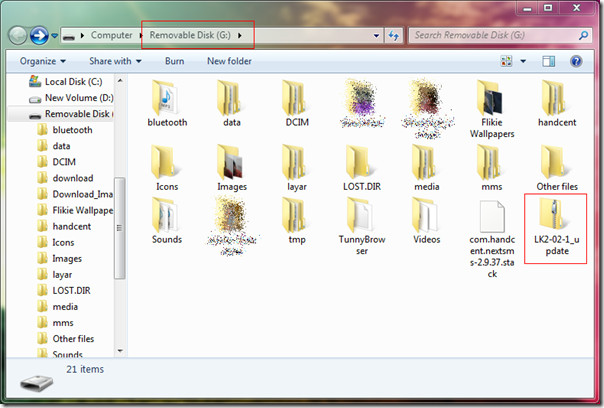
SD kartı Windows'ta çıkarın, telefonu kapatınve sadece güvenli olması için SIM kartınızı çıkarın. SD kartın takılı kalmasını sağlayın ve Ses Kısma + Kamera + Çağrı Sonu tuşlarını basılı tutarak cihazı İndirme Moduna getirin. Telefon ekranı şöyle görünmelidir:
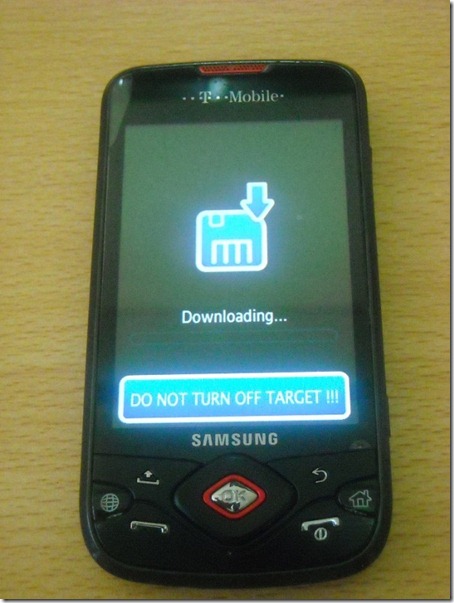
Telefonunuz PC ile şu anda USB kablosu ile bağlanmamalıdır. Odin'i yönetici olarak çalıştırın ve ayıklayın. i5700_LK2-02_PDA.tar Odin'de PDA olarak dosya. Yük spica_jc3.ops OPS dosyası olarak. Odin önceki ayarları temizlemeden önce Dosyaları Sıfırla'yı tıklamanız gerekebilir. Seçimlerinizin aşağıdaki ekran görüntüsüyle eşleştiğinden emin olun.
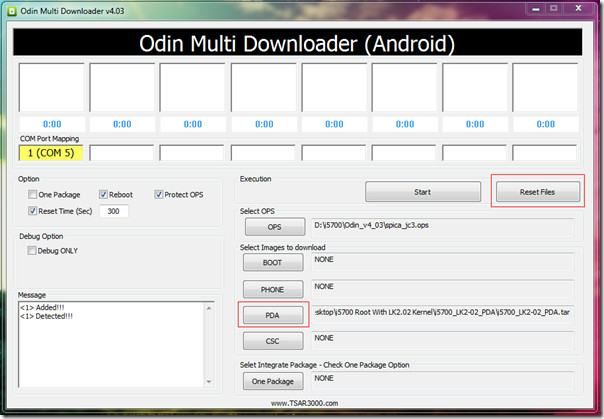
Cihazınız İndirme Modundayken,USB kablosu ile PC. Mesaj kutusu şimdi yukarıda gösterildiği gibi Eklendi ve Algılandı mesajını gösterecektir. Her şey ayarlandıysa ve el cihazı algılandıysa, yeni çekirdeği cihaza yanıp sönmeye başlamak için Başlat düğmesini tıklayın.
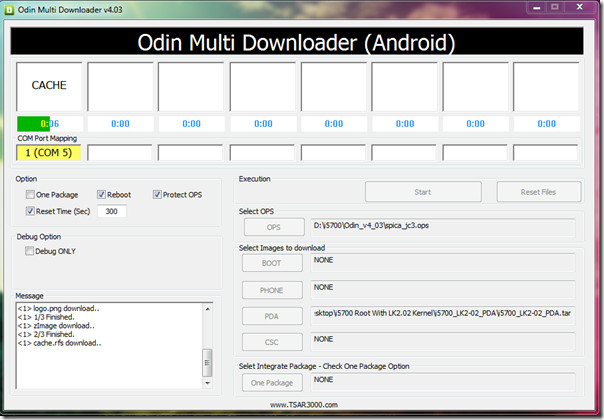
Aşağıdaki ekran görünene kadar flaşın bitmesini bekleyin. Cihaz bu süre içinde yeniden başlatılacak ve kurtarma moduna girecektir.
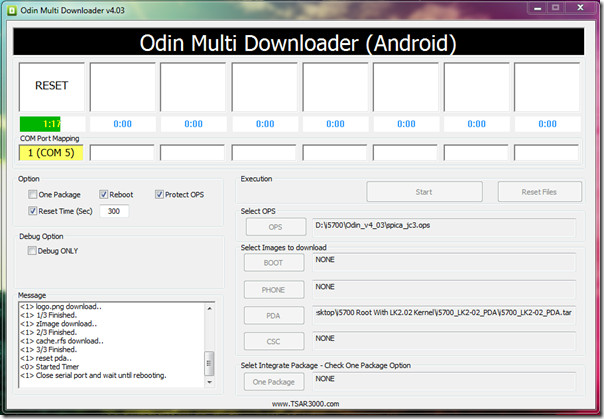
Güvende olmak için, işlemin tamamen bitmesini bekleyin, ki bu “RESET” mesajının yerine geçen “PASS” ile gösterilir.
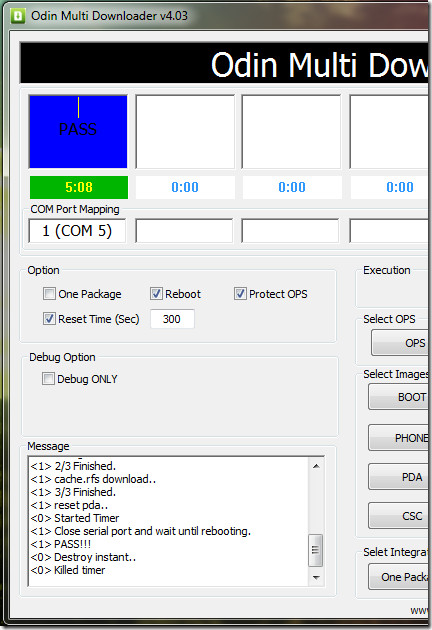
Bu arada, telefonunuzun ekranı aşağıdaki görüntüyü gösterecek.
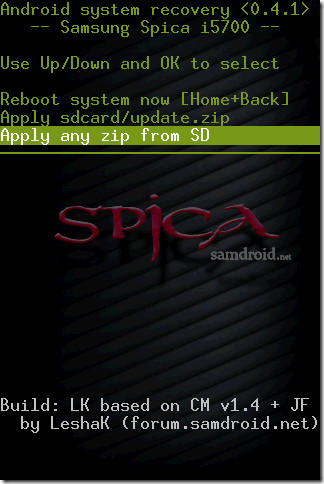
Seçenekler arasında yukarı ve aşağı hareket etmek için D-pad'i kullanın. SD SD’den zip uygula ’seçeneğini seçin ve OK düğmesine basın. Bir sonraki ekran, SD kartınızın kökündeki mevcut tüm zip dosyalarını gösterecektir. Aşağıdaki ekran görüntüsünde belirtilenlerden birini seçin ve OK tuşuna basın.
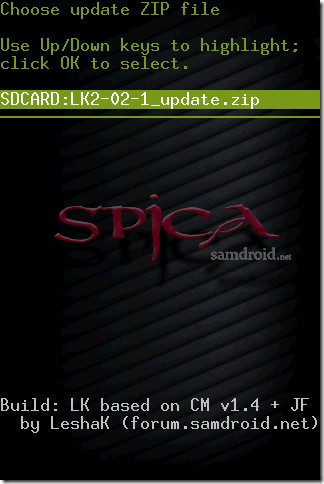
Güncelleştirmeyi yüklemek için sizden onay istenecektir. Onaylamak için Giriş düğmesine basın.
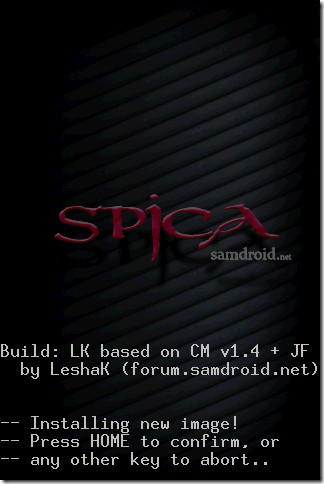
Güncelleme yüklenecek, bazı dosyalar silinecek, biraz daha kopyalanacak ve yaklaşık bir dakika sonra aşağıdaki ekranı göreceksiniz.

Kökte Tamam'ı tıklatarak aygıtı yeniden başlatınsistemi şimdi açın veya Ana Sayfa + Geri tuşlarına birlikte basın. Cihaz bir kez daha yeniden başlatılacak ve bu: Spica'nızı başarıyla kurdunuz. Cihazınızdaki Ayarlar> Telefon Hakkında seçeneğine gidin ve yeni çekirdeği doğrulamak için aşağı kaydırın.
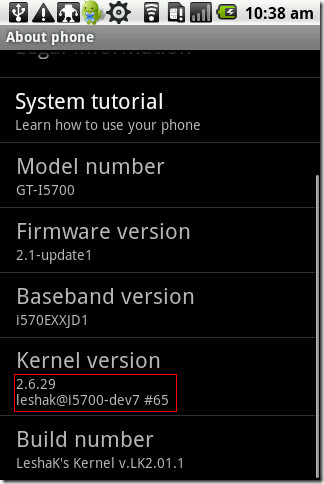
Adb komutunu, kabuk durumuna eriştiğinizde ‘$’ yerine ‘#’ komutunu gösteren komut isteminde belirtilen su durumunu doğrulamak için de çalıştırabilirsiniz.
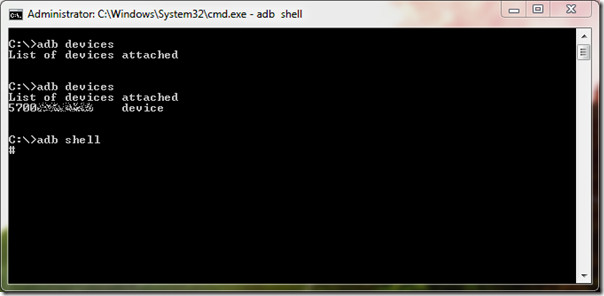
LeshaK’ın Kernel 2.02’iyle aşağıdaki avantajlardan yararlanabilirsiniz (Samdroid forumunda belirtildiği gibi)
1. Spica Linux Çekirdeğini Samsung kaynaklarından tamamen yeniden oluşturuyor, ayrıca:
- adb'de tam kök (sadece kediyi değil, cp vb'yi kullanabilirsiniz)
- root - su + Süper kullanıcı
- Netfilter / iptables ekleyin (Walldroid, Wifi Bağlama)
- ext2 / ext3 / ext4 desteği
- cif'ler (smb - windows ağ paylaşımını destekler)
- squashfs (kurtarma programları için)
2. Kurtarma
- update.zip dosyalarını uygulayın (android yükleme / güncelleme sistemi)
- samdroid yedekleme - .tar dosyası oluşturun (sistem + veri), Odin aracılığıyla geri yükleme
- sil (veri, önbellek, dalvik-önbellek)
- SD kartınızı 2 bölmede yeniden bölümlendirebilirsiniz FAT32 + ext2
3. apps2sd CyanogenMod apps2sd dayalı
- uygulamaları dahili bellekten iki bölmeli SD karta taşı (FAT32 + ext2 / 3/4)
Yakında yapılandırma konusunda bir rehber bulucamve Spica'da apps2sd kullanarak. Bu arada, mutlu köklenme ve iyi şanslar. Lütfen bu işlemi dikkatli kullanın, tuğlalı cihazlardan sorumlu değiliz. Geri bildirim, sorular ve genel yorumlar büyük beğeni topluyor.


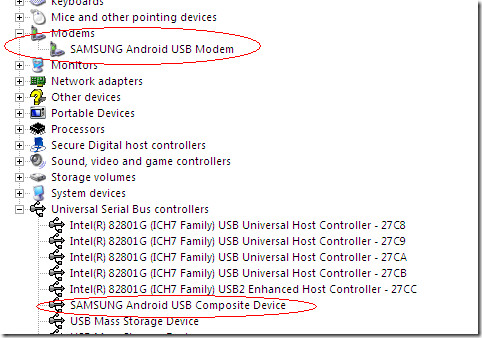










Yorumlar